Een bestelling of aankoop op Amazon verbergen
Veel mensen gebruiken de enorme online retailer Amazon om online te winkelen. Het is een probleemloze manier om de dingen te kopen die je wilt of nodig hebt. Als u winkelt op Amazon , weet u misschien niet dat de site daadwerkelijk bijhoudt wat u in het verleden hebt gekocht. Dus als je een account met anderen deelt, is het voor hen mogelijk om te zien wat je hebt gekocht.
Als je merkt dat je een bestelling die je op Amazon hebt gedaan wilt verbergen , is het niet mogelijk om iets volledig te verwijderen, maar je kunt de aankoopgeschiedenis verbergen, zodat het niet zo gemakkelijk te vinden is. Dit kan helpen uw aankopen privé te houden en u gerust te stellen dat uw geschiedenis veilig is.

Hoe een bestelling op Amazon te verbergen(How to Hide an Order on Amazon)
Als je eenmaal op Amazon bent, zorg er dan eerst voor dat je bent ingelogd op je account en dat de aankoop die je wilt verbergen, aan dat account is gekoppeld. Volg de onderstaande stappen om je bestelling te verbergen.
- Ga vanuit het hoofdscherm naar Account & Lijsten(Account & Lists) .

- Selecteer uw bestellingen(Your Orders) .

- Kies in de vervolgkeuzelijst in welke periode je de aankoop hebt gedaan die je verborgen wilt houden.
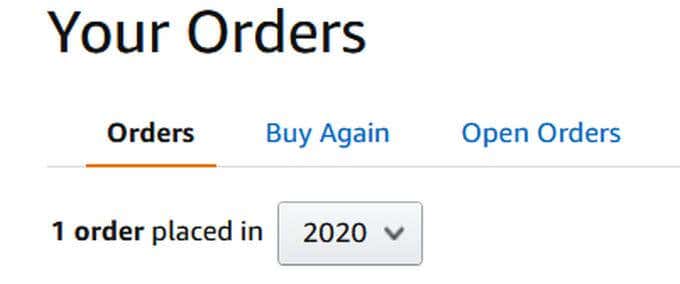
- In de linkerbenedenhoek van de bestelling die je wilt verbergen, vind je de optie Archiefvolgorde(Archive Order) . Klik hierop en selecteer in het pop-upvenster Archiefvolgorde(Archive Order) .
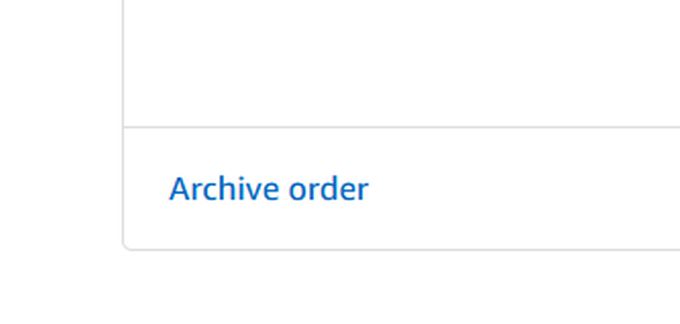
De bestelling wordt nu verborgen in uw aankoopgeschiedenis, maar is nog steeds te vinden onder Gearchiveerde bestellingen(Archived Orders) in uw account(Your Account) . Er zijn echter meer manieren waarop u de aankoopgeschiedenis verder kunt verbergen om te voorkomen dat iemand uw bestelling kan vinden.
Amazon Huishouden gebruiken(Use Amazon Household)
Als je Amazon Prime hebt, kun je ook de huishoudelijke(Household) functie van Amazon gebruiken. Hierdoor kun je Amazon Prime- voordelen delen met andere leden die je toevoegt, terwijl je accounts toch gescheiden en privé houdt. U kunt maximaal twee accounts voor volwassenen, vier tieneraccounts en vier kinderaccounts toevoegen.
Accounts voor volwassenen kunnen hun Amazon -informatie privé houden, maar tiener- en kinderaccounts kunnen die van hen niet privé houden van de accounts voor volwassenen. Je kunt er ook voor kiezen om alleen geselecteerde digitale inhoud via Amazon te delen met de tiener- en kinderaccounts.
Amazon Household kan je wat extra privacy geven terwijl je nog steeds Prime- voordelen deelt voor alle gezinsleden. Het kost ook niets extra om een huishouden op te zetten, dus je hoeft je geen zorgen te maken over de prijs.
Browsegeschiedenis verbergen(Hide Browsing History)
Zelfs als u uw bestelling archiveert, is deze nog steeds zichtbaar in uw browsegeschiedenis. Dit betekent dat als iemand de browsegeschiedenis van het account zou bekijken, het item daar nog steeds wordt weergegeven. Als u dit verwijdert, kunt u eventuele sporen van uw vorige aankoop verder verbergen. Hier leest u hoe u uw browsegeschiedenis kunt verwijderen.
- Ga naar Account & Lijsten(Account & Lists) en klik onder Uw account(Your Account) op Browsegeschiedenis(Browsing History) .
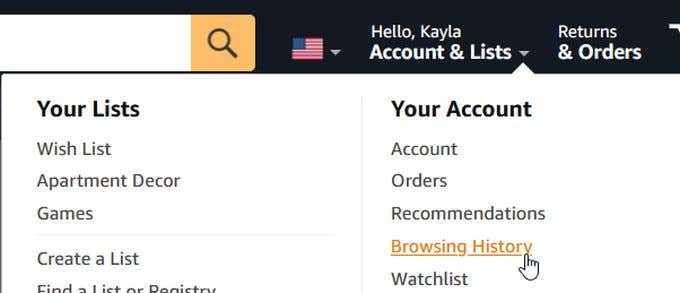
- Zoek het item dat u wilt verwijderen en selecteer Verwijderen uit weergave(Remove From View) in de rechterbenedenhoek.

- U kunt ook bovenaan op Geschiedenis beheren klikken en vervolgens (Manage History)Alle items uit weergave verwijderen(Remove all items from view) selecteren .
Als u wilt voorkomen dat uw toekomstige browsegeschiedenis wordt bijgehouden, kunt u ervoor kiezen om Browsegeschiedenis(Browsing History) in of uit te schakelen bovenaan uw browsegeschiedenispagina. Dit voorkomt dat Amazon zoekopdrachten die u uitvoert en alle items waarop u klikt, bijhoudt. Dit kan het verbergen van toekomstige bestellingen veel gemakkelijker maken.
Zorg er ook voor dat je de geschiedenis van je internetbrowser(internet browser history) verwijdert, want de items die je bekijkt en wat je hebt besteld, kunnen hier nog steeds worden weergegeven. De methode zal veranderen afhankelijk van de browser die u gebruikt, maar over het algemeen kunt u naar uw geschiedenis gaan in de opties van uw browser en moet er een optie zijn om uw geschiedenis tot een bepaalde datum te wissen. Of u kunt een specifieke pagina zoeken en alleen die verwijderen.
Een bestelling verbergen in de Amazon-app(How to Hide an Order on the Amazon App)
Als je een bestelling wilt archiveren met je mobiele telefoon, zal het wat moeilijker zijn omdat je bestellingen niet kunt archiveren in de Amazon -app of op de mobiele site. Dit betekent dat u de desktopsite in uw smartphonebrowser moet openen en dezelfde stappen moet doorlopen voor de desktopsite als hierboven.
Op een iPhone die Safari gebruikt , kunt u op het pictogram voor site-instellingen in de linkerbovenhoek tikken en Desktopwebsite aanvragen(Request Desktop Website) kiezen . Als je Android met Chrome gebruikt, kun je op de menu-opties tikken en het vakje naast Desktop-site aanvinken .
Dit zou je toegang moeten geven tot de volledige Amazon- site waar je de bestelgeschiedenis kunt archiveren alsof je op een computer zit. Dus als je geen toegang hebt tot een desktop, heb je nog steeds een optie om je Amazon- bestelling te verbergen.
Hoewel u bestellingen via de app niet kunt verbergen, kunt u er toch uw browsegeschiedenis mee beheren. Ga gewoon naar de pagina Uw account(Your Account ) , die eruitziet als een hoofd, tik op Uw account( Your Account) en scrol vervolgens helemaal naar beneden om Browsegeschiedenis(Browsing History) te vinden .

Tik in de rechterbovenhoek op Beheren(Manage) . Vervolgens kunt u Alle items uit weergave verwijderen(Remove all items from view) selecteren om uw geschiedenis te verbergen. U kunt hier ook uw geschiedenis in- of uitschakelen.
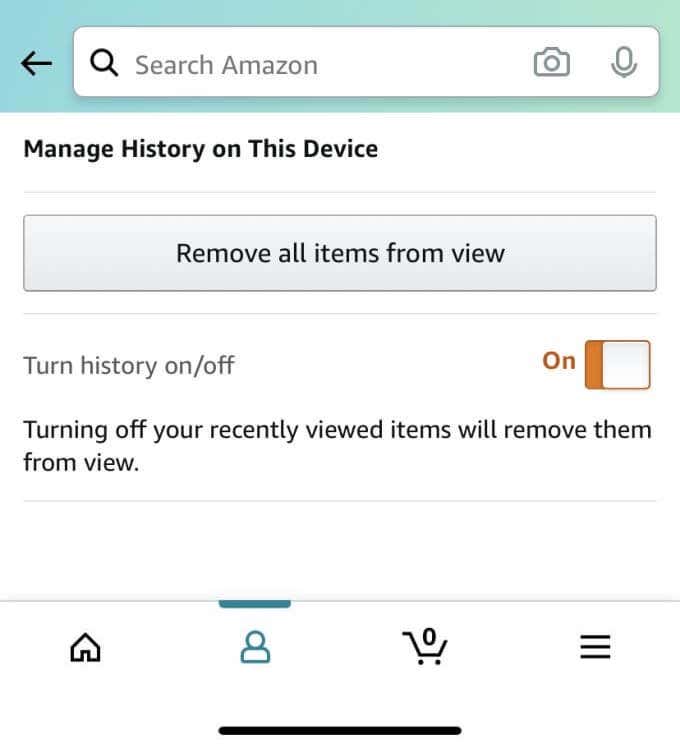
Uw Amazon-bestellingen verbergen(Hiding Your Amazon Orders)
Of je nu je cadeau-aankopen(gift purchases) wilt verbergen binnen een gedeeld familie-account of gewoon een extra laag privacy wilt, het verbergen van je bestelling op Amazon is vrij eenvoudig. Hoewel er geen manier is om uw bestelling per se volledig te verwijderen, kunt u deze toch goed verbergen en moeilijk te vinden maken.
Als je alle tips hier opvolgt, zou je bestelgeschiedenis extreem veilig moeten zijn. Als u het bijhouden van de browsegeschiedenis ook uitschakelt, Amazon Household gebruikt en uw bestellingen snel archiveert, zou u uw aankoopgeschiedenis ook in de toekomst veel veiliger moeten kunnen houden.
Related posts
Hoe u niet opgelicht wordt op Amazon
Ouderlijk toezicht instellen voor YouTube, Netflix, Amazon Prime, HBO Max en meer
Waarom is Mijn Amazon in het Spaans? Taal en andere belangrijke instellingen
Amazon Abonneren en opslaan: hoe te gebruiken en te beheren
Een Amazon-bon zoeken en afdrukken
Een bestand openen zonder extensie
Hoe de beste Discord-servers te vinden
Wat is de Discord Streamer-modus en hoe u deze instelt?
Hoe Facebook-vrienden te zoeken op locatie, baan of school
Hoe iemand op Discord te dempen?
Hoe Disney Plus-foutcode 83 op te lossen
3 manieren om een foto of video te maken op een Chromebook
Een bedrade printer draadloos maken op 6 verschillende manieren
7 snelle oplossingen wanneer Minecraft blijft crashen
Hoe u uw Amazon-recensies kunt toevoegen, bewerken en bekijken
De taal op Netflix wijzigen
4 manieren om de beste internetopties (ISP's) in uw regio te vinden
Hoe u uw Amazon-bestelgeschiedenis kunt bekijken en downloaden
Discord-spoilertags gebruiken
Hoe herinneringen op Facebook te vinden
